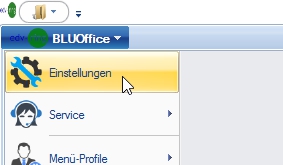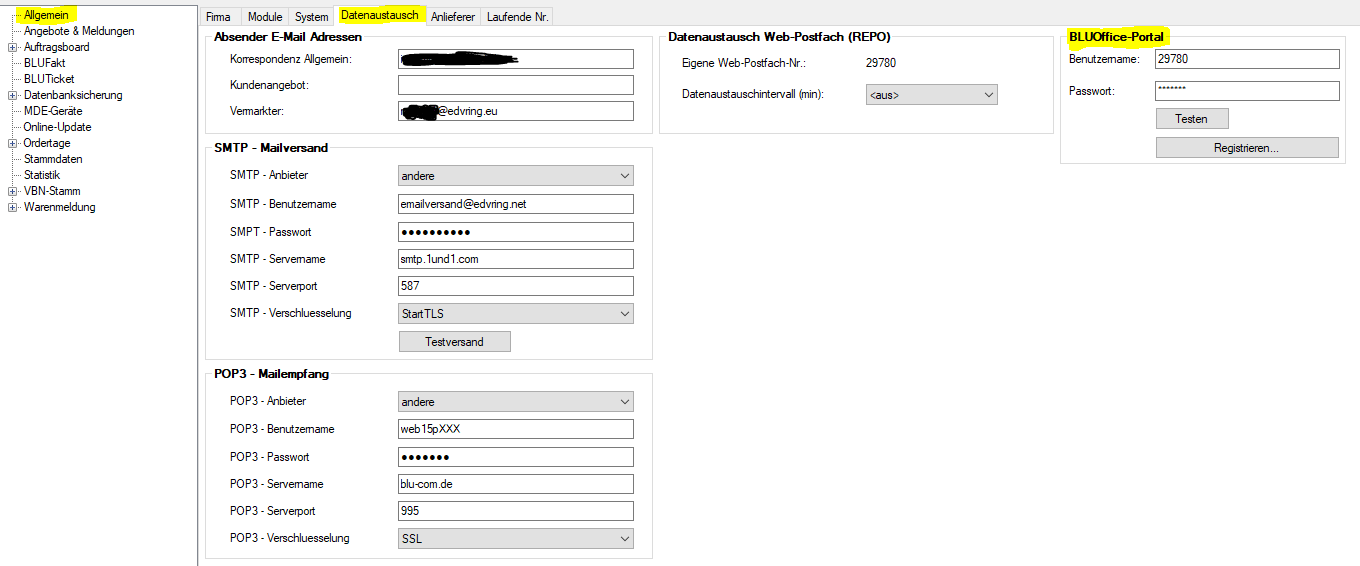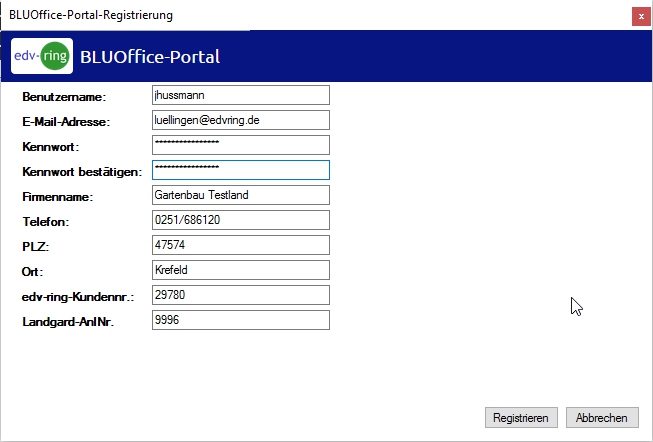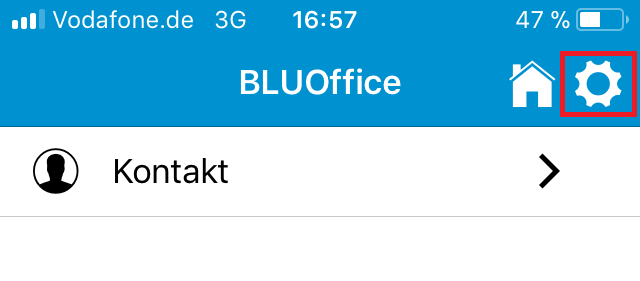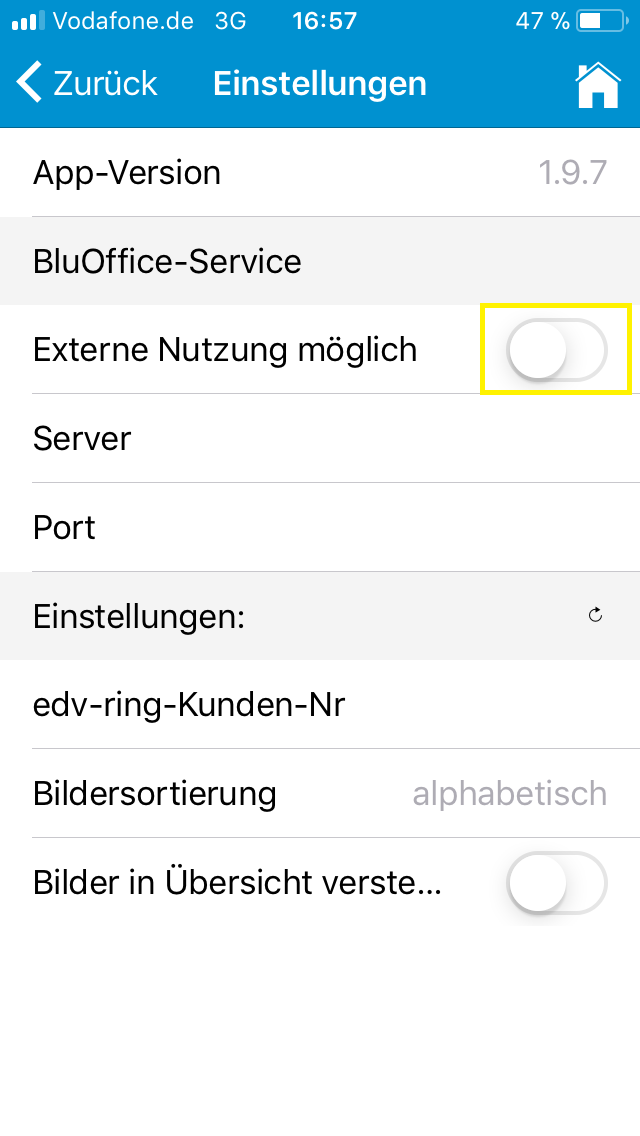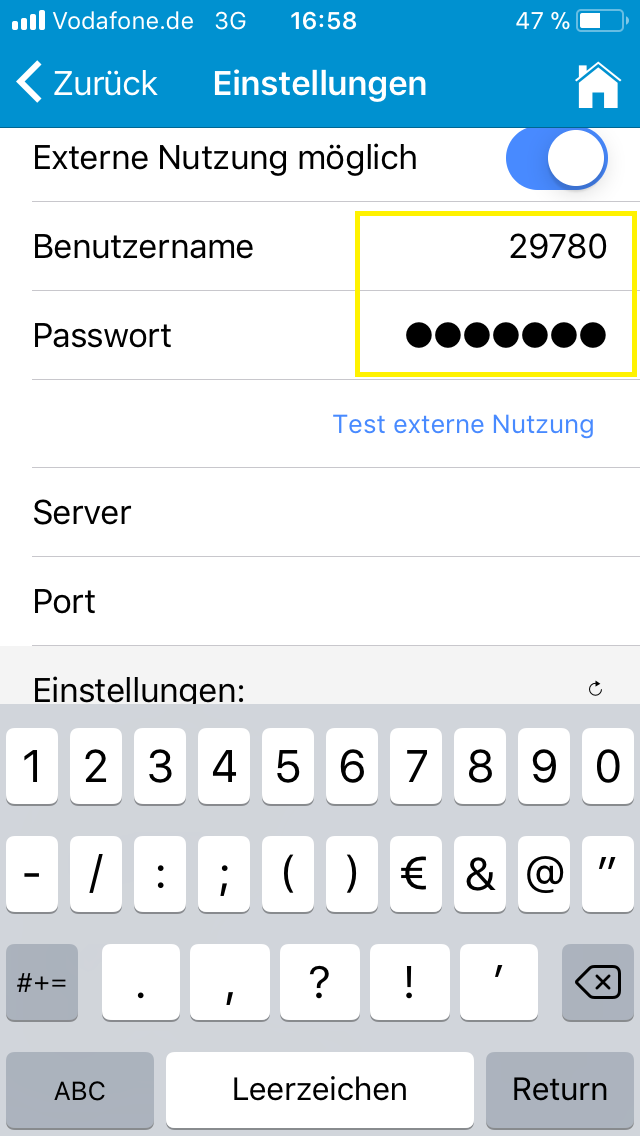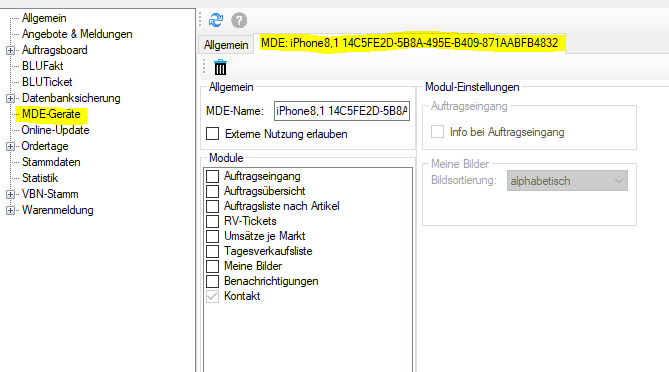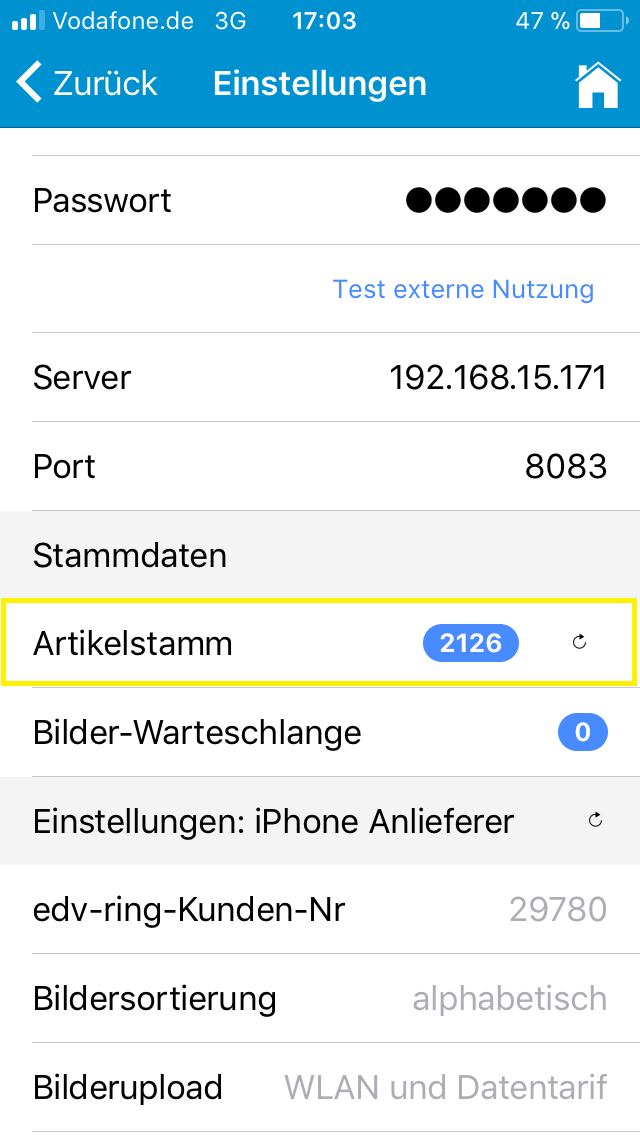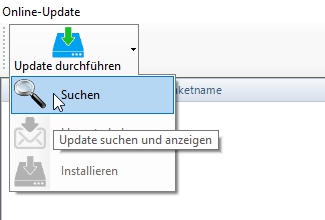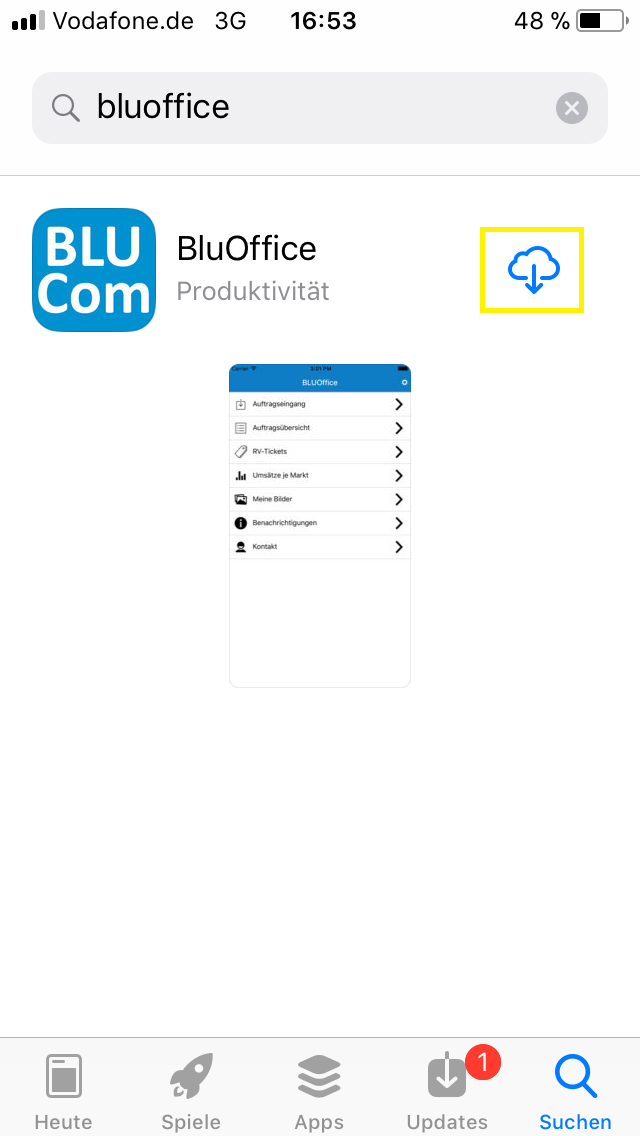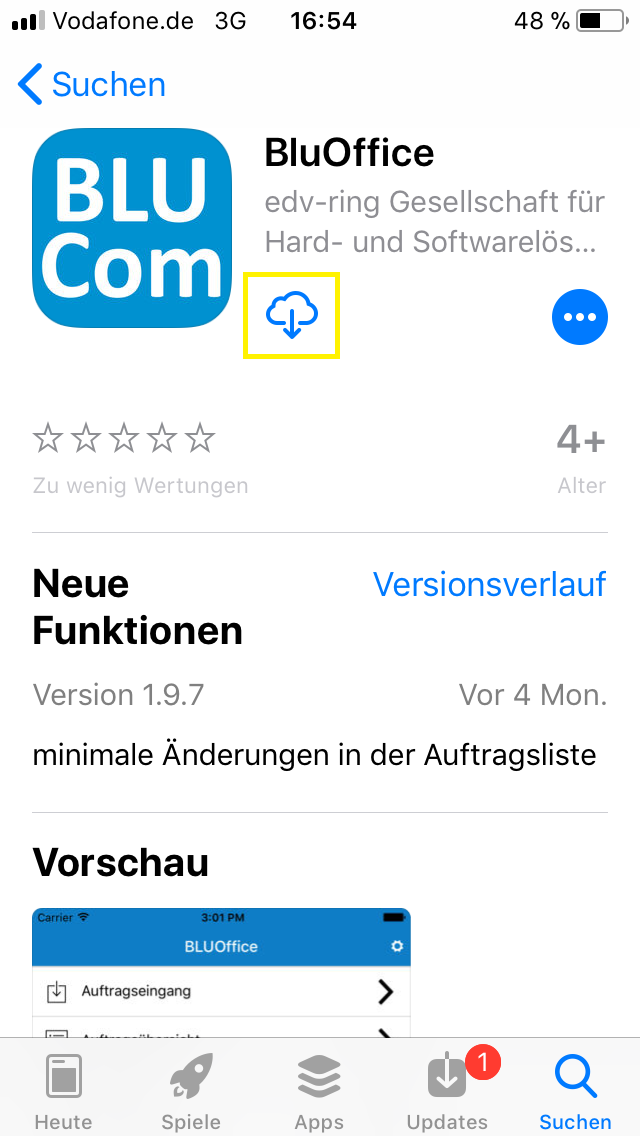Reservierung Artikelliste
Author: Daniel Otto
Hilfe Resevierung Kundenliste
Reservierung Kundenliste
Hilfe_Bestände erfassen_R&B
Bestände erfassen R&B
Mit diesem Modul legen Sie zu einem Artikel dessen Bestand fest. Dazu erstellen Sie hier einen Satz mit einem individuellen Start- und Enddatum.
Das bedeutet, dass der Bestand des Artikels nur für diesen Zeitraum Start- und Enddatum zur Verfügung steht.
Wird der Artikel verkauft, ohne das ein Satz angesprochen wird (die Verkaufswoche liegt nicht im Zeitraum von Start- und Enddatum), erfolgt keine
Abschreibung von einem Bestand, weil kein Satz mit Bestandsinformtion vorhanden ist. Sie erkennen diesen Fall im Auftragsboard, weil keine Bestandsangabe
im Fenster Reservierung angezeigt wird.
Welches Start- und Enddatum können Sie für eines Satz festlegen ?
Das Start- und Enddatum kann maximal den Saisonzeitraum umfassen, z.B. 01.01.2018 bis 30.06.2018
Das Start- und Enddatum kann aber minimal nur eine Woche umfassen, z.B. 08.01.2018 bis 14.01.2018
Es ist deshalb auch möglich, für einen Artikel mehrere Sätze zu erfassen innerhalb einer Saison.
Hilfe_Reservierung_Kontrolle
Kontrolle der Reservierungsbuchungen
In dieser Liste wird angezeigt, ob die erfassten Reservierungsmengen auch durch eine passende Pflanzenproduktion gesichert sind.
Ein Produktionssatz muss dazu in ausreichender Stückzahl zur Verfügung stehen und auch zum passenden Zeitpunkt (KW) verkaufsfähige Ware bereitstellen. Mit Hilfe der Liste können also das Mengen- und Zeitproblem erkannt und ggf. behoben werden.
Hilfe_Reservierung_MWP
Materialwirtschaft für Pflanzenproduktion (MWP)
Was leistet die Materialwirtschaft für Pflanzenproduktion (MWP) ?
- Der Kultursatz ist die Grundlage der Materialwirtschaft für Pflanzenproduktion!
Der Kultursatz bestimmt über sein Kulturschema den Verbrauchszeitpunkt und die benötigte Stückzahl der Materialen im Produktionsprozess.
Für die Arbeit mit MWP sind Kenntnisse über Artikeltypen und BLU PPS notwendig. Ebenso bedarf es einer gewissen Vorbereitung der
Artikelstammdaten und den Kulturdaten für die Pflanzenproduktion (Kulturschemata).
Wichtige Arbeitsschrite zur Einrichtung von MWP sind:
1.0 Kulturschemata anlegen … mehr
2.0 Arikelstammdaten vorbereiten
2.1 Artikelstammdaten: Artikel als Produktionsartikel anlegen für die Satzproduktion … mehr
2.2 Artikelstammdaten: Artikel als Material anlegen, wenn notwendig
2.3 Artikelstammdaten: Artikel als Mixartikel anlegen und deren Artikel-Set erstellen, wenn notwendig
3.0 Kultursätze mit dem Modul Bestände erfassen (Sätze) anlegen …mehr
4.0 Reservierungen für Artikel erfassen
5.0 Artikel mit Bestandsführung verkaufen über das Auftragsboard
BLUCom App – Anbindung über das BLUOffice-Portal
Ein Nutzerkonto im BLUOffice-Portal einrichten
Für die Nutzung der BLUOffice-App außerhalb Ihres WLAN ist ein Nutzerkonto auf dem BLUOffice-Portal erforderlich. Sollten Sie dort noch kein Konto haben, können Sie dies leicht und bequem über Ihr BLUOffice-System einrichten. Öffnen Sie das BLUOffice-Menü (oben links klicken) und wählen Sie die “Einstellungen”.
Links in der Baumstruktur klicken Sie auf den Punkt “Allgemein” und wechseln Sie dort auf den Reiter “Datenaustausch”. Hier finden Sie ganz rechts die Einstellungen für den Zugang zum “BLUOffice-Portal”.
Sollten hier noch keine Daten unter Benutzername und Passwort angezeigt werden, müssen Sie erst ein Konto registrieren. Klicken Sie dazu auf die entsprechende Schaltfläche. In dem sich öffnenden Dialog sind bereits viele Daten vorbelegt, Sie müssen nur noch einen Benutzernamen vergeben (z.B. “4711Mustermann”) und ein Kennwort festlegen, welches in den nachfolgenden Zeile wiederholt werden muss.
Nach dem Klick auf “Registrieren” sollten Sie umgehend eine Meldung erhalten, die Ihre Registrierung bestätigt. In den Felder für Benutzername und Kennwort sollten nun Ihre Daten stehen, welche Sie mit einem Klick auf “OK” dauerhaft in den Einstellungen Ihres BLUOffice speichern.
Hinweis: Sollten Sie eine Meldung bekommen, das für Ihre Anlieferernummer bereits ein Konto besteht, so haben Sie eine Registrierung bereits vorgenommen. Ggf. können Sie sich über die Portalanmeldung unter https://bluoffice.eu Ihr Kennwort zuschicken lassen, falls Sie sich nicht mehr daran erinnern.
Die BLUOffice-App mit Ihrem BLUOffice-System verbinden
Stellen Sie sicher, das Ihr SmartPhone mit dem Internet verbunden ist, ob über mobile Datenverbindung oder über ein WLAN ist dabei egal. Öffnen Sie die BLUOffice-App und wechseln durch Antippen des Zahnrades in die Einstellungen.
Unter den Einstellungen aktivieren Sie die externe Nutzung und geben anschließend unter Benutzername und Kennwort die bereits im Programm hinterlegten Zugangsdaten für das Portal ein.
Nach Tippen auf “Test externe Nutzung” sollte an dieser Stelle eine positive Rückmeldung erfolgen. Ist dies nicht der Fall, prüfen Sie bitte ihre Zugangsdaten.
Anschließend kann über Tippen auf den “Aktualisieren-Button” hinter den Wort “Einstellungen” die Verbindung zum BLUOffice hergestellt und die weitere Einrichtung vorgenommen werden.
BLUCom App – Zugriffsrechte auf Funktionen verwalten
Einrichtung der Zugriffsrechte und weitere Einstellungen für ein SmartPhone
Damit ein SmartPhone Funktionen Ihres BLUOffice nutzen kann, muss es zunächst authorisiert werden. Dies geschieht in Ihrem BLUOffice-Programm. Wechseln Sie zunächst in den Einstellungen auf dem Punkt “MDE-Geräte”. Hier finden Sie nun einen Eintrag für das neu angemeldete SmartPhone. Für jedes Gerät, welches sich bei Ihrem BLUOffice meldet, wird eine separate Reiterkarte angelegt.
Neue Geräte werden zunächst mit Ihrer ID aufgenommen, diese Bezeichnung kann und sollte jedoch geändert werden, um eine eindeutige Zuordnung zu haben, wenn mehrere Geräte im Einsatz sind. Klicken Sie unter “Allgemein” dazu in das Feld “MDE-Name” und geben Sie dort eine beliebige Bezeichnung für das Gerät ein. Hier können Sie auch festlegen, ob das Gerät auch extern für den Zugriff auf BLUOffice genutzt werden darf oder ob dies nur im heimischen WLAN gestattet ist.
Über die “Module” haben Sie nun die Möglichkeit, genau festzulegen, welche Funktionen an dem SmartPhone verfügbar sein sollen. Dazu müssen Sie nur die entsprechenden Häken vor den einzelnen Funktionen setzen oder entfernen. Die Funktion “Kontakt” hingegen ist immer verfügbar.
Über den Punkt “Info bei Auftragseingang” können Sie die Push-Benachrichtigung für neue Aufträge an Ihrem SmartPhone aktivieren. Damit werden Sie bei jedem neu eingehenden Auftrag per Ton informiert. Da es in der Saison sehr häufig zu neuen Aufträgen kommt, kann das schnell nervig werden und die Funktion kann hier deaktiviert werden. Neue Aufträge werden dann nur noch in der Auftragsliste angezeigt, aber nicht mehr per Ton angekündigt.
Nachdem alle Einstellungen für das Geräte getätigt wurden, wird mit OK (unten rechts) der Vorgang abgeschlossen. Nach wenigen Minuten sollte das SmartPhone die Konfiguration übernommen haben. In den Einstellungen der App wird dann der Name, die Kundennummer und die Einstellungen angezeigt.
Als nächsten Schritt sollten Sie auf den “Aktualisieren-Button” hinter dem Wort “Artikelstamm” tippen, um Ihre Artikeldaten in die App einzulesen. Dieser Vorgang kann je nach Umfang und Verbindung einige Zeit in Anspruch nehmen.
Damit sind alle Schritte für die Anbindung der App an Ihr BLUOffice abgeschlossen, alle weiteren Geräte binden Sie auf die gleiche Weise ein.
BLUCom App – Einrichtung
Die BLUCom App einrichten
In diesem Artikel erklären wir Ihnen, wie Sie die BLUCom App einrichten und die Funktionen auf Ihrem Smartphone freischalten.
Voraussetzungen:
Um die BLUCom App nutzen zu können, benötigen Sie:
- eine BLUOffice-Installation der Version 3.12 oder höher
- ein Smartphone mit aktuellem Android (ab 4.1)- oder iOS-Betriebssystem
- eine gültige Lizenz für die BLUOffice App (kann per Mail oder Fax bestellt werden)
- den BLUOffice-Dienst, der auf Ihrem BLUOffice-System installiert und gestartet sein muss
- entweder eine WLAN-Verbindung zu dem Netzwerk mit Ihrem BLUOffice-PC oder -Server
- oder einen Internet-Datentarif bei einem Mobilfunkanbieter und entsprechenden Empfang
Ihr BLUOffice-System vorbereiten
Schritt 1: BLUOffice aktualisieren und Lizenzdaten holen
Prüfen Sie bitte zunächst, ob Sie die aktuelle Version von BLUOffice auf Ihrem System installiert haben. Sollte dies nicht der Fall sein, führen Sie bitte ein vollständiges Online-Update durch, die entsprechenden Lizenzdaten werden dabei automatisch installiert.
Sollten Sie bereits über eine aktuelle Version verfügen, müssen Sie kein komplettes Update durchführen, sondern können nur die aktuell bereitgestellten Lizenzen aktualisieren. Wechseln Sie dazu bitte in das Online-Update und klicken oben links auf den kleinen Pfeil am rechten Rand der Schaltfläche “Update durchführen”.
Es klappt ein kleines Menü auf, wählen Sie den ersten Punkt aus, “nur suchen”. Damit werden automatisch die aktuellen Lizenzdaten abgeglichen.
Schritt 2: BLUOffice-Dienst prüfen bzw. einrichten
Für den Betrieb der App ist auf Ihrem BLUOffice-System der BLUOffice-Dienst erforderlich. Dieser sorgt im Hintergrund dafür, das Ihr Smartphone regelmäßig mit aktuellen Daten versorgt ist. Idealerweise läuft dieser Dienst auf dem gleichen PC oder Server, auf dem auch der BLUOffice-Datenbankserver installiert ist.
Wenn der BLUOffice-Dienst bei Ihnen bereits installiert ist, finden Sie in Ihrem BLUOffice-System oben rechts neben dem DFÜ-Status eine entsprechende Anzeige, den Dienst-Status.
Sollte dieser bei Ihnen nicht angezeigt werden, muss der Dienst zunächst installiert werden. Gehen Sie zur Installation des Dienstes bitte nach unserer Anleitung vor.
Schritt 3: Die App laden und installieren
Laden Sie sich die BLUCom App aus dem jeweiligen Store Ihres Anbieters auf Ihr Smartphone. Der Download und die Installation der App sind kostenlos möglich, für die Verbindung mit Ihrem BLUOffice-System ist jedoch eine gültige Lizenz erforderlich. Diese wird nicht über den Store oder Ihre Mobilfunkrechnung abgerechnet, sondern Sie bekommen von uns eine reguläre Rechnung.
Exemplarisch die Vorgehensweise für iPhone:
Schritt 4: Die App mit Ihrem BLUOffice-System verbinden
Die weitere Einrichtung der App und die Verbindung zu Ihrem BLUOffice-System kann auf zwei unterschiedlichen Wegen erfolgen, entweder über die Verbindung über das BLUOffice-Portal, oder alternativ direkt über WLAN.
Wir empfehlen Ihnen die Einrichtung über das BLUOffice-Portal vorzunehmen, dies ist ohnehin Voraussetzung, wenn Sie die App auch außerhalb Ihres Betriebes einsetzen wollen, was in der Regel der Fall sein dürfte.
Folgen Sie je nach Verbindung der jeweiligen Anleitung:
Hilfe_Materialliste
Materialliste
Hilfe_Kundenreservierung_MWP
Kundenreservierung erfassen